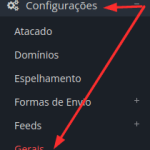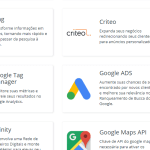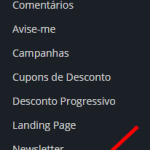O Pinterest Ads é uma ferramenta de divulgação do seu site que traz um grande potencial de conversão, e através dele você poderá criar um catálogo para a exibição de anúncios dinâmicos dos seus produtos, e neste artigo você confere o passo a passo de criação do mesmo.
Acesse a sua conta do Pinterest Ads, clique em Anúncios > Catálogos:
Primeiro será necessário reivindicar o seu site, basta inserir o domínio do seu site e clicar no botão “Reivindicar agora”:
Se não conseguir inserir o seu domínio no campo destacado anteriormente, clique em “Ver Contas Conectadas”:
Será direcionado(a) para a seguinte tela, clique no botão “Reivindicar”:
Deverá escolher como você quer reivindicar, como opção temos para Adicionar Tag HTML, Carregar Arquivo HTML e Adicionar Registro TXT:
Vamos prosseguir com a opção “Adicionar Registro TXT”. Copie o registro destacado:
Após isso, basta incluir esse registro copiado como entrada em seu domínio na loja; e também; incluir dentro do aplicativo do Pinterest, em nossa plataforma.
Para configurar o registro copiado anteriormente como entrada no seu domínio acesse Configurações > Domínios. Vá no domínio que consta como principal e clique em EDITAR:
Para finalizar essa configuração, clique para adicionar uma nova entrada. Insira o TIPO, ENTRADA, CONTEÚDO, PROXY:
– Tipo: Coloque como TXT.
– Entrada: Como não é apresentada a informação da entrada, pode colocar como “@”.
– Conteúdo: Cole o registro copiado do Pinterest.
– Proxy: Deixe como “Ativado”.
Clique para salvar a entrada criada:
Na segunda etapa deverá configurar o registro copiado do Pinterest, no aplicativo que tem em nossa plataforma também. Acesse Aplicativos > Pinterest:
IMPORTANTE: Copie o código à partir do sinal de igual (=).
No Pinterest:
Na nossa plataforma:
Para continuar as configurações, volte para o Pinterest. Clique em CONTINUAR:
Insira o domínio do seu site (url) e clique em VERIFICAR:
Seria apenas aguardar o tempo para o seu site ser reivindicado:
Nesta próxima etapa, após o seu site ser reivindicado, será liberada a aba abaixo para poder criar o catálogo. Basta preencher o formulário de cadastro do catálogo:
No campo Nome você dará um nome ao seu catálogo (não ficará visível para os clientes).
No campo URL do feed você deverá preencher com o: enderecodoseusite.com.br/facebookbase.xml (mesmo que o endereço do catálogo contenha o nome Facebook, ele poderá ser usado normalmente).
O campo tipo de arquivo é XML.
O campo padrão de disponibilidade de produto deve ser preenchido com a opção IN STOCK.
Os campos de usuário e senha devem ficar em branco.
Por fim, selecione o País e Idioma.
Na próxima opção selecione a moeda padrão, fuso horário de atualização do feed, e clique em Criar Pins:
Algo que pode acontecer quando o catálogo for criado, é do Pinterest recusá-lo por falta de uma página de política de fretes no site, caso isso aconteça é possível solicitar uma revisão e informar a página de política de frete do seu site.
Natalia Silva – Irroba E-commerce